
Memutar lagu di iTunes di PC
Dengarkan musik Anda sesuka Anda—gunakan kontrol di jendela iTunes untuk mengulangi lagu, mengubah urutan pemutaran, dan lainnya.
Anda juga dapat mendengarkan musik dari CD. Lihat Mengimpor lagu dari CD ke iTunes.
Mengacak atau mengulangi lagu
Di daftar putar atau album, Anda dapat mengacak lagu (memutarnya dalam urutan acak) dan mengulangi masing-masing lagu.
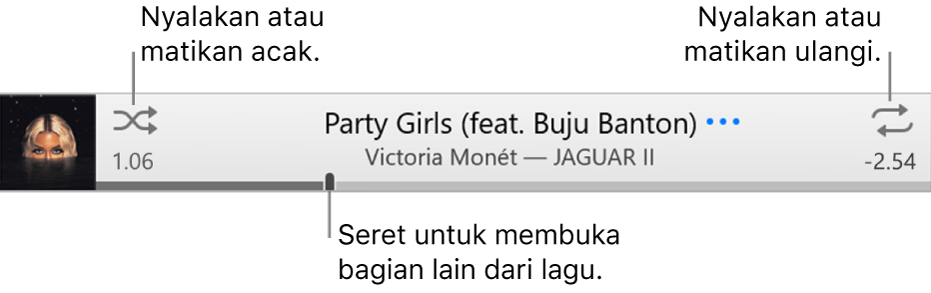
Buka app iTunes
 di PC Anda.
di PC Anda.Pilih Musik dari menu pop-up di kiri atas, lalu klik Perpustakaan.

Jika Anda tidak melihat Musik di menu pop-up, Anda harus menggunakan app Apple Music
 yang Anda instal di perangkat. Lihat Petunjuk Pengguna Apple Music untuk Windows untuk detail lainnya.
yang Anda instal di perangkat. Lihat Petunjuk Pengguna Apple Music untuk Windows untuk detail lainnya.Putar lagu, album, atau daftar putar di perpustakaan iTunes Anda dengan mengekliknya dua kali, atau memilihnya dan mengeklik
 .
.Catatan: Lagu harus diputar sebelum Anda dapat menggunakan acak atau ulangi.
Lakukan salah satu hal berikut ini:
Menyalakan atau mematikan acak: Klik
 di kontrol pemutaran.
di kontrol pemutaran. Setelah Acak menyala, kotak muncul di belakang tombol
 dan musik atau video diputar dengan urutan acak.
dan musik atau video diputar dengan urutan acak.Mengacak album atau mengelompokkan: Pilih Kontrol > Acak > Album (atau Pengelompokan). iTunes memutar lagu dalam urutan kemunculannya di album atau dalam pengelompokan, lalu memilih album atau pengelompokan lain secara acak.
Mengacak lagu di album: Klik
 di bawah sampul album.
di bawah sampul album.Mengulangi semua lagu di tampilan saat ini (misalnya, daftar putar): Klik
 . Ulangi menyala saat kotak muncul di belakang tombol
. Ulangi menyala saat kotak muncul di belakang tombol  .
.Mengulangi lagu yang sedang diputar: Klik tombol Ulangi hingga nomor 1 muncul
 .
.Mematikan pengulangan: Klik tombol Ulangi hingga kotak di belakang tombol tidak lagi muncul.
Mengubah yang sedang diputar dengan daftar Berikutnya
Anda dapat menggunakan daftar Berikutnya untuk melihat dan mengubah lagu yang diputar berikutnya. Misalnya, jika Anda mendengarkan daftar putar, Anda dapat memilih album untuk beralih ke album tersebut setelah lagu yang sedang diputar selesai. Saat albumnya selesai, iTunes melanjutkan pemutaran daftar putar.
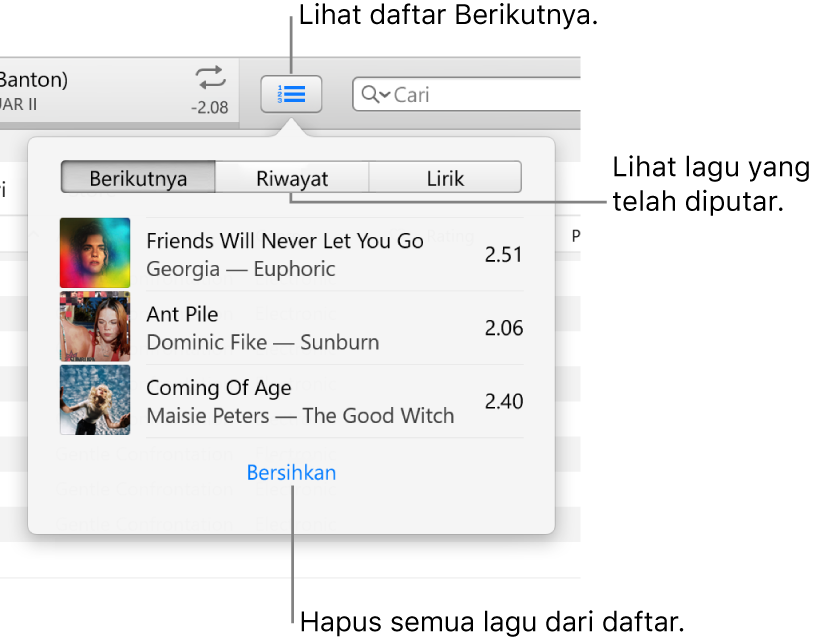
Buka app iTunes
 di PC Anda.
di PC Anda.Pilih Musik dari menu pop-up di kiri atas, lalu klik Perpustakaan.

Jika Anda tidak melihat Musik di menu pop-up, Anda harus menggunakan app Apple Music
 yang Anda instal di perangkat. Lihat Petunjuk Pengguna Apple Music untuk Windows untuk detail lainnya.
yang Anda instal di perangkat. Lihat Petunjuk Pengguna Apple Music untuk Windows untuk detail lainnya.Putar lagu, album, atau daftar putar di perpustakaan iTunes Anda dengan mengekliknya dua kali, atau memilihnya dan mengeklik
 .
.Catatan: Lagu harus diputar sebelum Anda dapat menggunakan Berikutnya.
Klik
 , klik Berikutnya, lalu lakukan salah satu hal berikut:
, klik Berikutnya, lalu lakukan salah satu hal berikut:Memainkan lagu dari daftar: Klik lagu dua kali.
Menambahkan atau memindahkan lagu ke bagian atas daftar: Klik kanan item, lalu pilih Putar Berikutnya.
Mengubah urutan lagu dalam daftar: Seret lagu ke dalam urutan yang Anda inginkan.
Menghapus lagu dari daftar: Pilih lagu, lalu tekan tombol Delete.
Menghapus semua lagu dari daftar: Klik tautan Bersihkan di bagian bawah daftar satu kali atau lebih.
Klik tombol Berikutnya lagi untuk menutup daftar.
Kiat: Untuk menambahkan lagu atau album ke daftar Berikutnya, seret item dari daftar lagu ke tengah atas jendela iTunes hingga tepi yang disorot muncul.
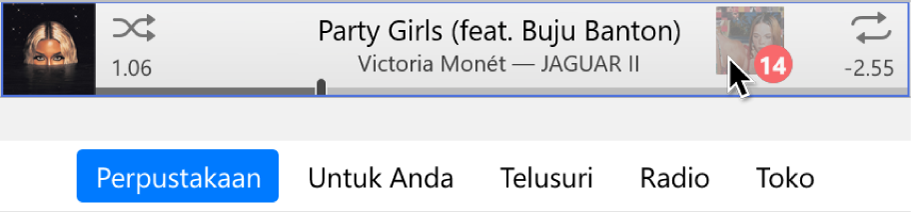
Anda dapat mengeklik Riwayat di daftar Berikutnya untuk melihat lagu yang diputar sebelumnya.
Jika Anda menutup iTunes, daftar Berikutnya secara otomatis disimpan untuk lain kali Anda membuka iTunes.
Memutar lagu dalam urutan tertentu
Buka app iTunes
 di PC Anda.
di PC Anda.Pilih Musik dari menu pop-up di kiri atas, lalu klik Perpustakaan.

Jika Anda tidak melihat Musik di menu pop-up, Anda harus menggunakan app Apple Music
 yang Anda instal di perangkat. Lihat Petunjuk Pengguna Apple Music untuk Windows untuk detail lainnya.
yang Anda instal di perangkat. Lihat Petunjuk Pengguna Apple Music untuk Windows untuk detail lainnya.Klik Lagu di bar samping.
Klik judul kolom untuk memutar lagu dalam urutan alfabetis menurut judul lagu, artis, atau album (atau urutkan menurut kategori lainnya).
Untuk memilih kategori lainnya, pilih Lihat > Tampilkan Pilihan Tampilan.
Klik dua kali lagu yang ingin Anda putar pertama. Sisa lagu mengikuti berdasarkan urutan yang Anda pilih.
Daftar putar adalah cara lain untuk memutar lagu dalam urutan tertentu. Lihat Pengantar daftar putar.
Memudarkan antarlagu
Anda dapat mengatur agar iTunes menyalakan pudar masuk di setiap lagu (secara berangsur-angsur meningkatkan volumenya) saat lagu sebelumnya memudar keluar. Fitur ini, yang disebut pudar silang, mencegah munculnya jeda hening antarlagu.
Buka app iTunes
 di PC Anda.
di PC Anda.Pilih Edit > Preferensi, klik Pemutaran, lalu pilih Samarkan Lagu.
Untuk mengubah jumlah waktu yang diperlukan untuk lagu yang sedang diputar untuk memudar ke luar di akhir, dan lagu baru memudar masuk, seret penggeser Detik.
Saat iTunes memutar track berurutan dari album yang sama, penyamaran otomatis dimatikan, tanpa pemudaran di antara lagu (atau track).
Untuk memutar lagu tanpa pemudaran, batal pilih Samarkan Lagu. Lihat Mengubah preferensi Pemutaran.
Mencegah lagu diputar
Anda dapat mengatur iTunes untuk mengabaikan lagu tertentu di perpustakaan Anda dan tidak pernah memutarnya.
Buka app iTunes
 di PC Anda.
di PC Anda.Pilih Musik dari menu pop-up di kiri atas, lalu klik Perpustakaan.

Jika Anda tidak melihat Musik di menu pop-up, Anda harus menggunakan app Apple Music
 yang Anda instal di perangkat. Lihat Petunjuk Pengguna Apple Music untuk Windows untuk detail lainnya.
yang Anda instal di perangkat. Lihat Petunjuk Pengguna Apple Music untuk Windows untuk detail lainnya.Klik Lagu di bar samping.
Batal pilih kotak centang di samping lagu.
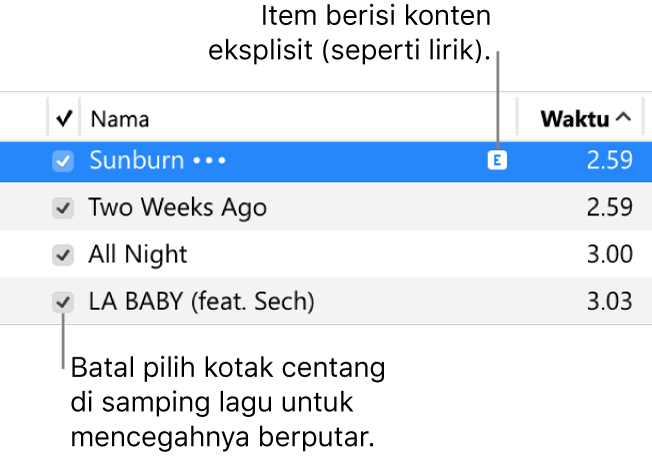
Jika Anda tidak melihat kotak centang di samping lagu, pilih Edit > Preferensi, klik Umum, lalu pastikan “Kotak centang tampilan daftar” dipilih. Lihat Mengubah preferensi Umum.
Penting: Membatalkan memilih kotak centang lagu akan menghapus tanda centang dari lagu tersebut di semua daftar putar.
Anda juga dapat mendengarkan musik dari CD. Lihat Memutar CD.